이번 포스팅은 R 프로그래밍 6번째 시간으로 R Markdown에 대해서 알아보겠습니다.
R Markdown은 텍스트 기반의 마크업 언어로 데이터 분석의 전 과정을 담아낼 수 있고, 이를 HTML, PDF, 워드 등 다양한 포맷으로 변경할 수 있는 리포트 작성 도구입니다.
R Markdown을 이용해서 분석 보고서를 만들어 보겠습니다.
메뉴바에서 File > New File > R Markdown 을 클릭하면 아래와 같이 MarkDown 문서 생성 창이 열립니다.

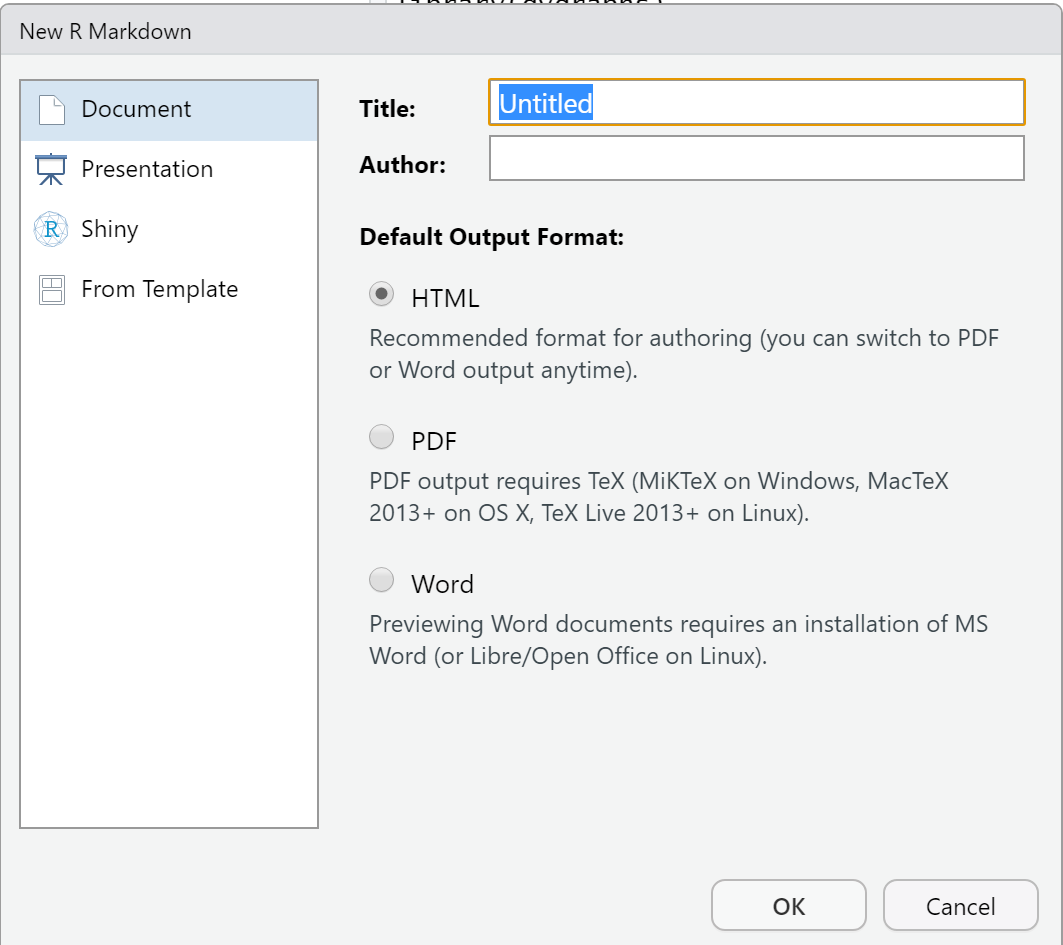
HTML 문서를 체크하고 [OK] 버튼을 클릭하면 아래와 같이 샘플 문서 창이 열립니다.
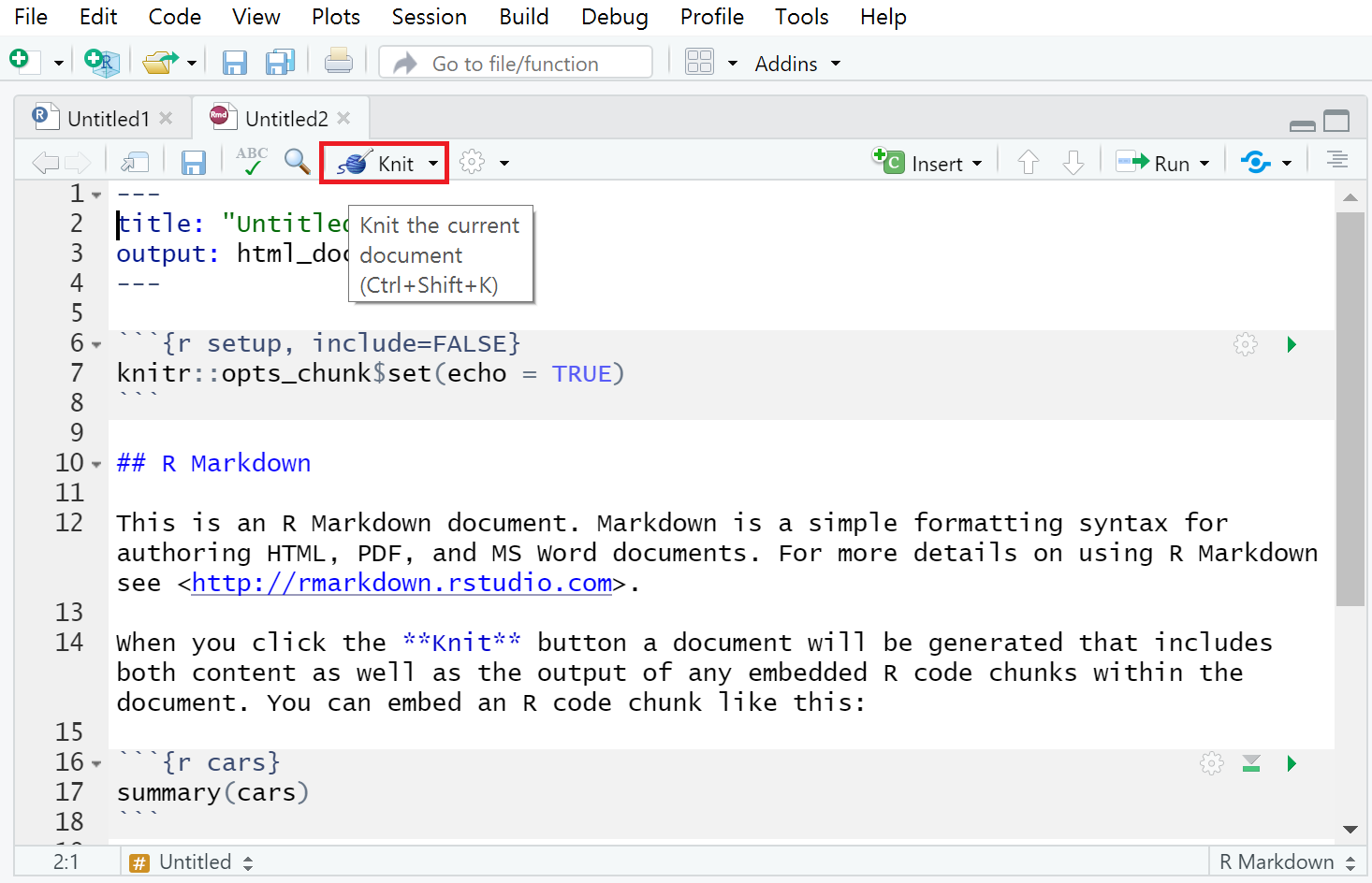
그림에서 빨간색 테두리 박스부분을 보시면 뜨개실 모양의 아이콘이 보이는데, 이 버튼을 클릭하면 R Markdown 문서 파일을 저장하는 창이 열리고 파일명을 입력하여 저장하면 마크다운 문서가 HTML 포맷으로 변환되면서 아래와 같이 샘플 분석 보고서가 생성됩니다.
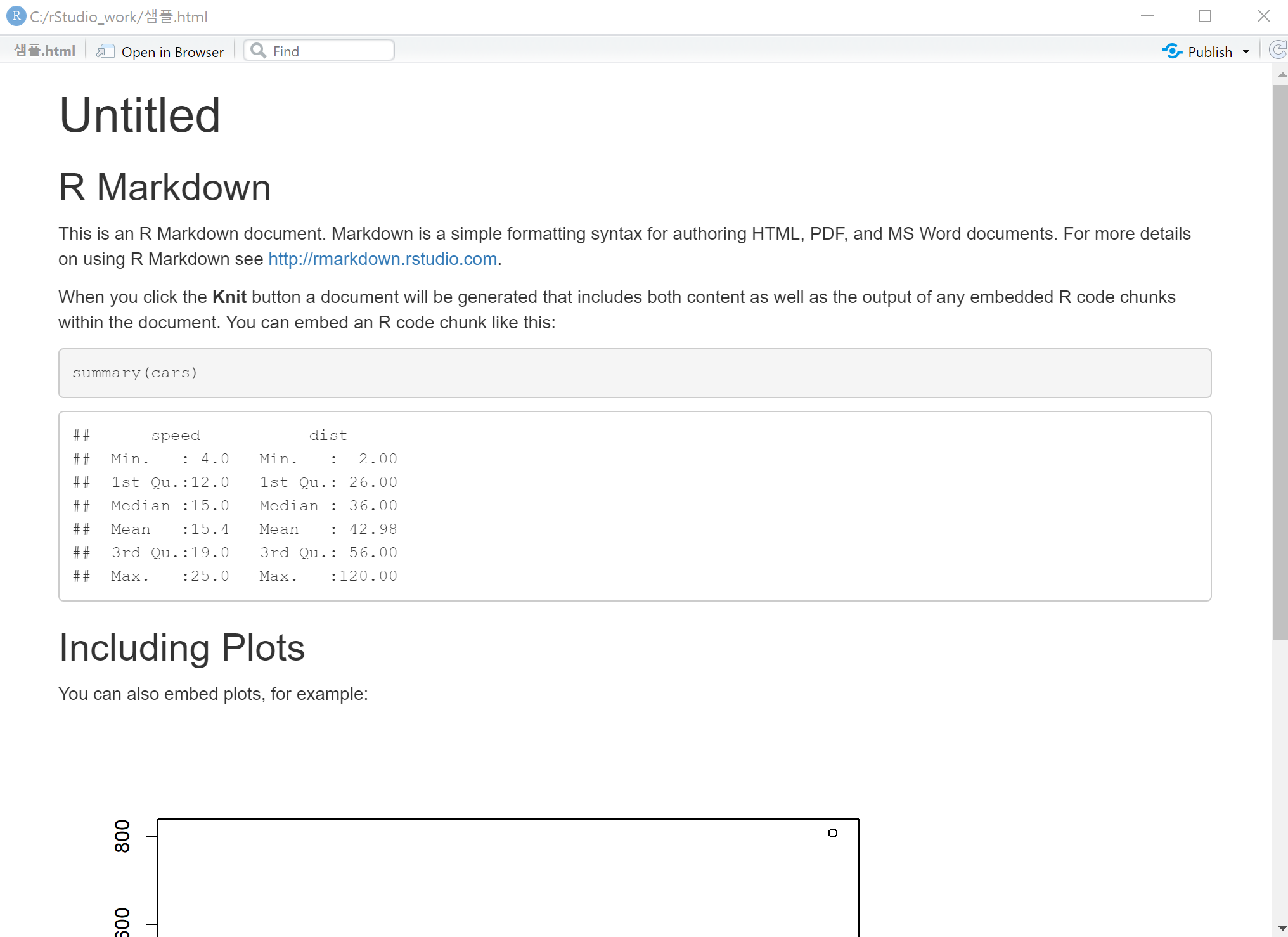
만약 다른 문서 포맷으로 변경하고 싶다면 마크다운 창 메뉴의 뜨개실 모양 버튼 화살표를 클릭하면 아래와 같이 PDF, Word 포맷으로 변경할 수 있는 메뉴가 나오고 여기서 Word 포맷을 선택하면 아래와 같이 Word 문서가 생성됩니다.

여기까지 기본 샘플로 제공되는 문서를 여러 가지 포맷으로 생성해 보았습니다.
다음은 R Markdown의 기본 문법들을 살펴보겠습니다.
마크다운 문법은 특수문자를 활용해서 문서 양식을 결정하는 형태로 구성됩니다.
문장 앞뒤에 '*'를 넣으면 기울임체가 됩니다.
예) *문장을 기울임체로 만듭니다.*
문장 앞뒤에 '**'를 넣으면 강조체가 됩니다.
예) **문장을 강조체로 만듭니다.**
문장 앞뒤에 '~~'를 넣으면 취소선을 넣을 수 있습니다.
예) ~~문장에 취소선을 넣습니다.~~
문장 앞에 '#'를 넣으면 가장 큰 제목을 넣을 수 있습니다.
예) # 1단계 제목
문장 앞에 "#'를 추가해서 넣으면 최고 4단계 하위의 제목을 만들 수 있습니다.
예) ## 2단계 제목
예) ### 3단계 제목
예) #### 4단계 제목
코드 청크를 삽입해서 청크 코드 안쪽에 코드를 넣으면 실행 결과까지 함께 출력됩니다.
코드 청크 삽입은 단축키로 'Ctrl + Alt + I'를 누르면 아래와 같이 삽입됩니다.
코드 청크 형태는 아래와 같습니다.
''' {r}
이곳에 실행할 코드를 삽입합니다.
'''
실제 R Studio에서 위에서 설명한 내용을 입력하여 HTML 문서 포맷으로 출력해 보겠습니다.
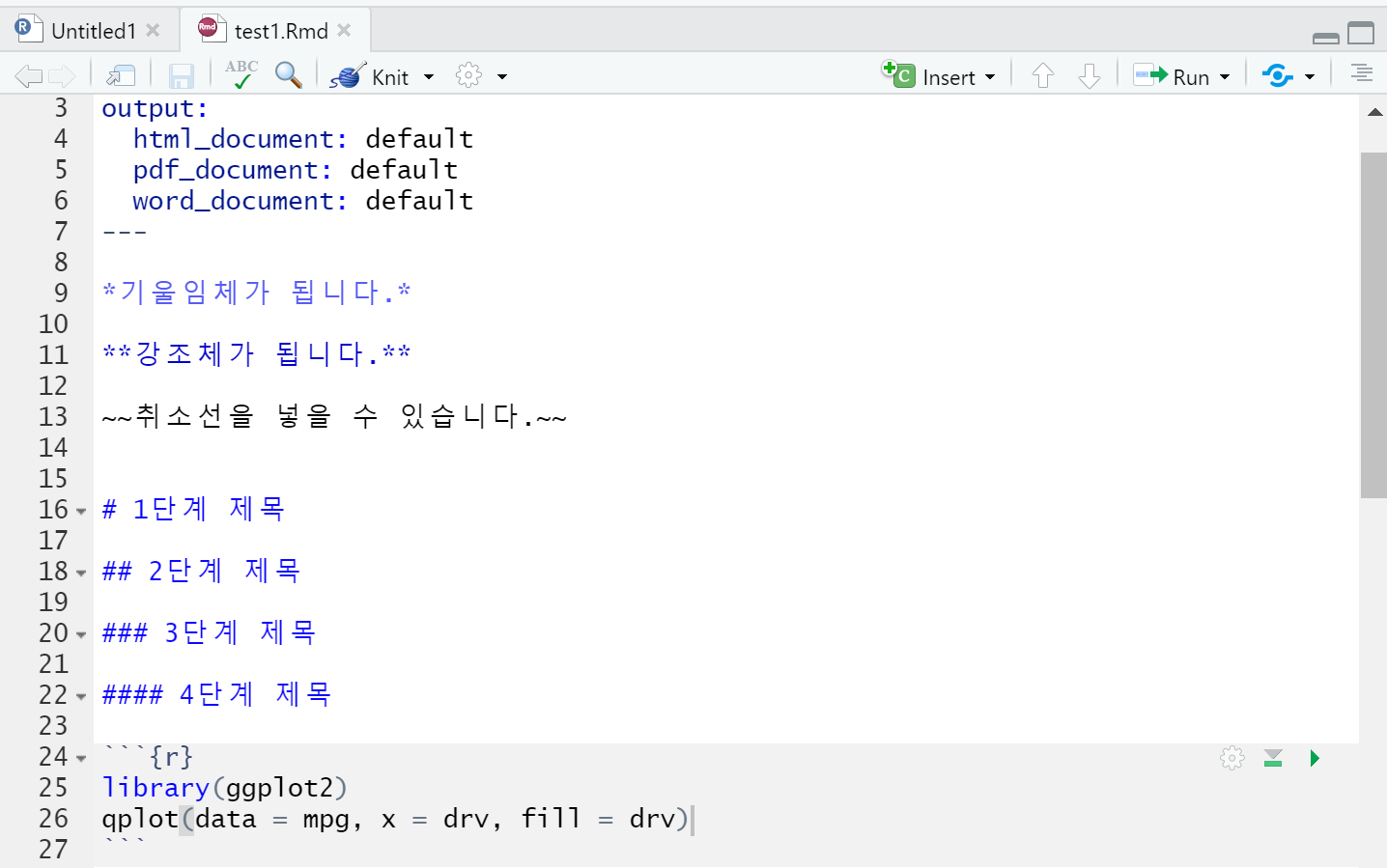
위 예제를 HTML 포맷으로 변환하면 아래의 리포트를 출력할 수 있습니다.
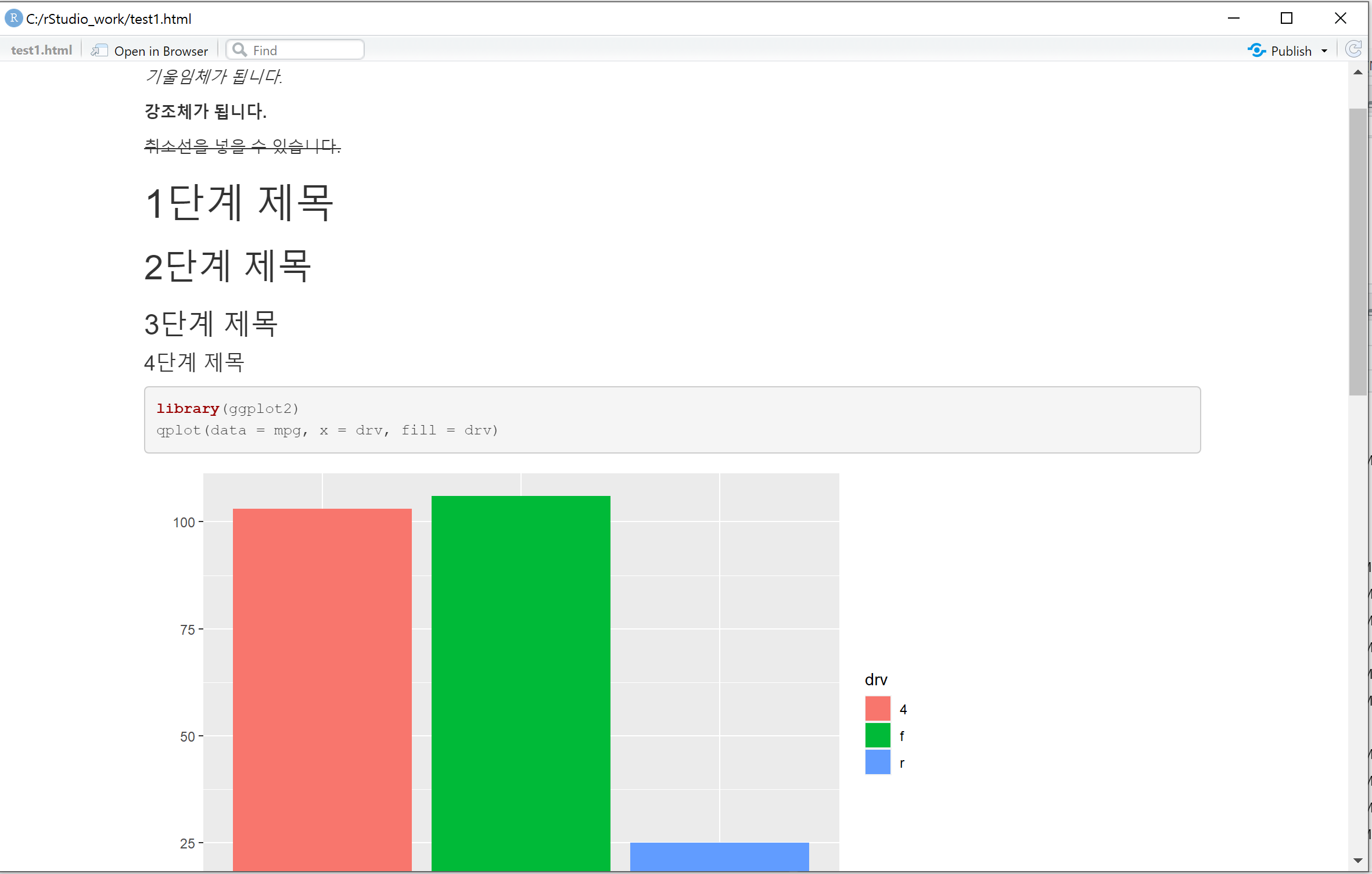
R Markdown 문법과 관련하여 매뉴얼을 참고하시려면 아래 메뉴 항목을 클릭하세요.
Help > Cheatsheets > R Markdown Cheat Sheet
Help > Cheatsheets > R Markdown Reference Guide
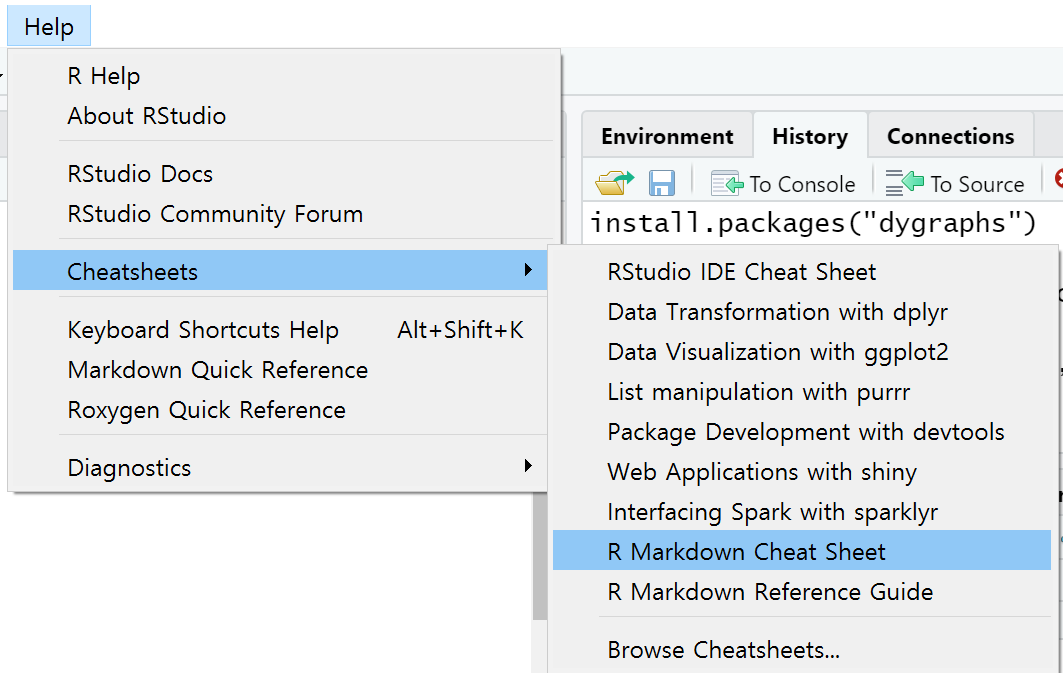
이상 R Martdown에 대해서 알아보았습니다.
감사합니다.
'데이타베이스' 카테고리의 다른 글
| 데이터 모델링[1] E-R 다이어그램 정리 (0) | 2020.06.29 |
|---|---|
| 데이터 모델링[0]-엔티티(entity) (0) | 2020.06.26 |
| 정규화(Normalization) 개념과 정규화 과정(4NF, 5NF) (1) | 2020.06.10 |
| 정규화(Normalization) 개념과 정규화 과정(1NF, 2NF, 3NF, BCNF) (5) | 2020.06.09 |
| R 프로그래밍[5] - Interactive 그래프 (0) | 2020.06.06 |




댓글